Gérer les tris nommés
Monarch Data Prep Studio vous permet d’afficher, de trier, de modifier, de dupliquer et de supprimer les tris nommés que vous avez créés pour vos récapitulatifs. Pour ce faire, ouvrez la fenêtre Gérer les tris, sous l’onglet Analyser, en cliquant sur le bouton Gérer les tris  . La fenêtre Gérer les tris affiche aussi les clés et les types de tri configurés pour les tris nommés existants.
. La fenêtre Gérer les tris affiche aussi les clés et les types de tri configurés pour les tris nommés existants.
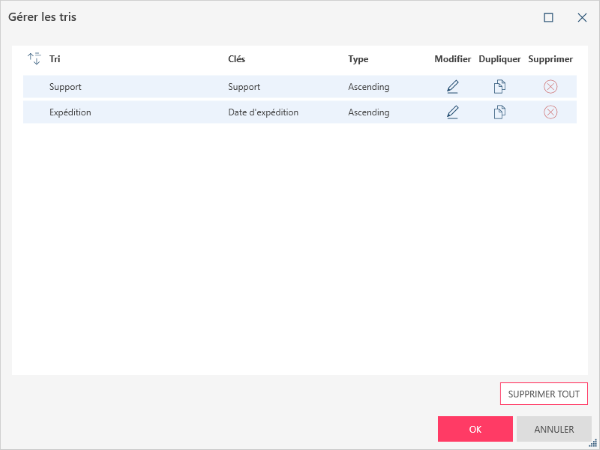
Afficher et trier les tris nommés
Ouvrez la fenêtre Gérer les tris pour afficher tous les tris nommés qui vous sont accessibles.
Triez les tris nommés affichés dans la liste en cliquant sur le bouton Tri naturel
.
Vous aussi choisir un Tri par ordre croissant 

Modifier les tris nommés
Dans la fenêtre Gérer les tris, identifiez le tri nommé à modifier et cliquez sur le bouton Modifier correspondant
pour changer la définition du tri sélectionné.
La fenêtre Modifier le tri applicable au type de filtre sélectionné s’ouvre.
Dans la fenêtre Modifier le tri, apportez les changements nécessaires aux paramètres du tri nommé (voir Création de tris nommés).
Cliquez sur OK pour appliquer vos changements et revenir à la fenêtre Gérer les tris.
Dans la fenêtre Gérer les tris, cliquez sur OK pour appliquer tous les changements apportés à vos tris nommés.
Dupliquer un tri nommé
Dans la fenêtre Gérer les tris, identifiez le tri nommé à dupliquer et cliquez sur le bouton Dupliquer correspondant 
Un chiffre s’ajoute entre parenthèses au nom du tri dupliqué (par exemple, Tri(1)). Vous pouvez renommer ce tri nommé, comme les autres figurant dans la liste, en cliquant sur le bouton Modifier 
Supprimer un tri nommé
Dans la fenêtre Gérer les tris, identifiez le tri nommé à supprimer et cliquez sur le bouton Supprimer correspondant 
Remarques :
Il est impossible d’annuler une suppression depuis la fenêtre Gérer les tris. Pour annuler la suppression d'un tri nommé, cliquez sur Annuler. L'opération vous ramène à la fenêtre Récapitulatif, où le tri nommé supprimé de la liste à l’écran précédent devrait toujours être disponible.
Notez qu’en cliquant sur Annuler, vous annulez aussi tous les changements apportés aux tris nommés dans la fenêtre Gérer les tris.
© 2024 Altair Engineering Inc. All Rights Reserved.